Notice LEXMARK Z12
Liens commerciaux

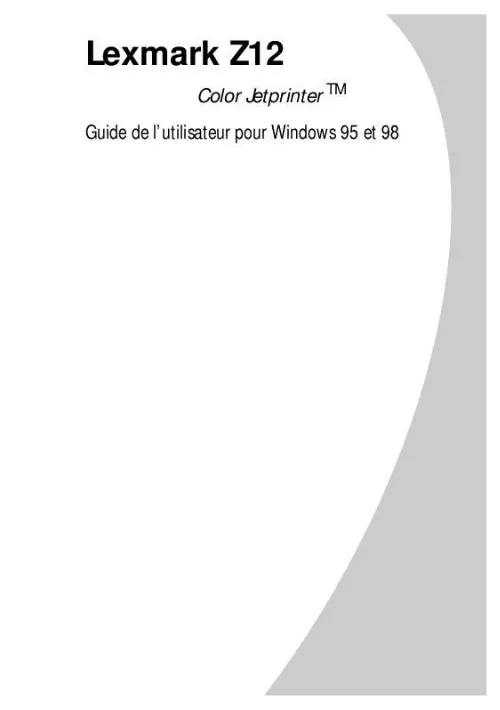
Extrait du mode d'emploi LEXMARK Z12
Les instructions détaillées pour l'utilisation figurent dans le Guide de l'utilisateur.
1 Ouvrez le menu Fichier de l'application. 2 Choisissez l'option de configuration de l'impression. 3 Dans la boîte de dialogue de configuration de l'imprimante, cliquez sur le bouton Propriétés, Option ou Configuration (en fonction de l'application). 4 Changez les paramètres en fonction des besoins. Pour plus d'informations, reportez-vous à la page 7. Impression Ouverture de la fenêtre Propriétés de l'imprimante sous Windows Lorsque vous ouvrez la fenêtre des propriétés d'impression sous Windows, les paramètres que vous définissez s'appliquent à TOUS les documents, sauf si vous modifiez ensuite ces paramètres depuis l'application. 1 Dans le menu Démarrer, sélectionnez Paramètres puis Imprimantes. 2 Dans le dossier Imprimantes, cliquez avec le bouton droit sur l'icône de votre imprimante. 3 Sélectionnez Propriétés dans le menu surgissant. 4 Changez les paramètres en fonction des besoins. Pour plus d'informations, reportez-vous à la page 7. Impression · · ·5 · · La fenêtre des propriétés d'impression comprend deux onglets : Papier et Document/Qualité. Chacun de ces onglets regroupe des paramètres relatifs au fonctionnement de votre imprimante et de son logiciel. Cliquez sur. l'onglet Papier pour : Sélectionner un format de papier. Sélectionner une orientation de page. Indiquer le nombre de copies à imprimer. Inverser l'ordre d'impression des pages du document à imprimer. La première page de votre document se trouvera sur le haut de la pile dans le bac de sortie du papier. · Assembler votre document. · · · · l'onglet Document/Qualité pour : · Sélectionner les paramètres de couleur pour le type de document que vous imprimez. Pour plus d'informations, reportez-vous à la page 1. · Sélectionner un type de papier. · Sélectionner un paramètre de qualité d'impression. · Rétablir les paramètres par défaut. · Sélectionner Lissage Web lorsque vous imprimez à partir d'Internet pour obtenir des images plus claires. · Identifier la version du logiciel d'impression utilisée. Cliquez sur le bouton Aide de l'un des onglets de la fenêtre des propriétés d'impression pour accéder à l'aide sur le pilote d'impression. · · · 6 · Chapitre 1 · Personnalisation des paramètres d'impression pour le papier spécial Les paramètres de la fenêtre des propriétés d'impression sont à l'origine les paramètres par défaut. [...] · Chargez les cartes verticalement contre le côté doit du dispositif d'alimentation. 2 · Chapitre 1 · · · · Chargez au maximum : 25 transparents 25 transferts 20 feuilles de papier bannière 100 feuilles de papier au format personnalisé Vérifiez les points suivants : · La face grainée des transparents est tournée vers vous (face lisse vers le bas). · Suivez les instructions figurant sur l'emballage pour charger des transferts sur tissu. · Suivez les instructions relatives à l'impression de papier bannière, page 3. · Le côté d'impression est tourné vers vous. · Votre format de papier est l'un des formats suivants : - Largeur : de 76 mm à 216 mm - Longueur : de 127 mm à 432 mm Impression 2 Serrez la patte de verrouillage et le guide papier l'un contre l'autre, puis faites coulisser le guide papier vers le bord gauche du support. Dispositif d'alimentation Marque d'alignement du papier Guide papier Chargement du papier bannière N'utilisez que du papier bannière conçu pour les imprimantes à jet d'encre. Il n'est pas recommandé d'utiliser du papier bannière avec une imprimante matricielle. Bien que le porte-support puisse recevoir jusqu'à 20 feuilles de papier bannière, ne chargez que le nombre de feuilles nécessaire. Par exemple, si la longueur de votre bannière est de 12 feuilles, ne chargez que 12 feuilles. Impression · · ·3 · · 1 Retirez tout papier du dispositif d'alimentation. 2 Chargez le papier bannière : a Tirez légèrement le portesupport vers le haut pour déverrouiller les pattes avant. b Inclinez le porte-support vers l'arrière jusqu'à ce qu'il se verrouille en position horizontale. c Placez la pile de papier bannière dans le porte-support. d Insérez le bord avant de la première page dans le dispositif d'alimentation. 3 Faites glisser le guide-papier contre le bord du papier bannière. 4 Continuez avec "Etape 3 : Personnalisez les paramètres d'impression", à la page 4. 5 Une fois le papier bannière imprimé, retirez-le et replacez le porte-papier dans sa position verticale. Etape 3 : Personnalisez les paramètres d'impression Votre logiciel d'impression comprend plusieurs applications vous permettant d'effectuer vos tâches d'impression. L'une de ces applications est la fenêtre des propriétés d'impression. [...]..
Téléchargez votre notice ! Téléchargement gratuit et sans inscription de tous types de documents pour mieux utiliser votre imprimante LEXMARK Z12 : mode d'emploi, notice d'utilisation, manuel d'instruction. Cette notice a été ajoutée le Lundi 4 Avril 2009.
Vous pouvez télécharger les notices suivantes connexes à ce produit :
 LEXMARK Z12 ANNEXE 4 (2396 ko)
LEXMARK Z12 ANNEXE 4 (2396 ko) LEXMARK Z12 ANNEXE 5 (2991 ko)
LEXMARK Z12 ANNEXE 5 (2991 ko) LEXMARK Z12 annexe 1 (2386 ko)
LEXMARK Z12 annexe 1 (2386 ko) LEXMARK Z12 annexe 2 (2721 ko)
LEXMARK Z12 annexe 2 (2721 ko) LEXMARK Z12 CARTE D'INSTALLATION (232 KB) (459 ko)
LEXMARK Z12 CARTE D'INSTALLATION (232 KB) (459 ko) LEXMARK Z12 (1543 ko)
LEXMARK Z12 (1543 ko)
Vos avis sur le LEXMARK Z12
 Tres bien, facile .
Tres bien, facile .


